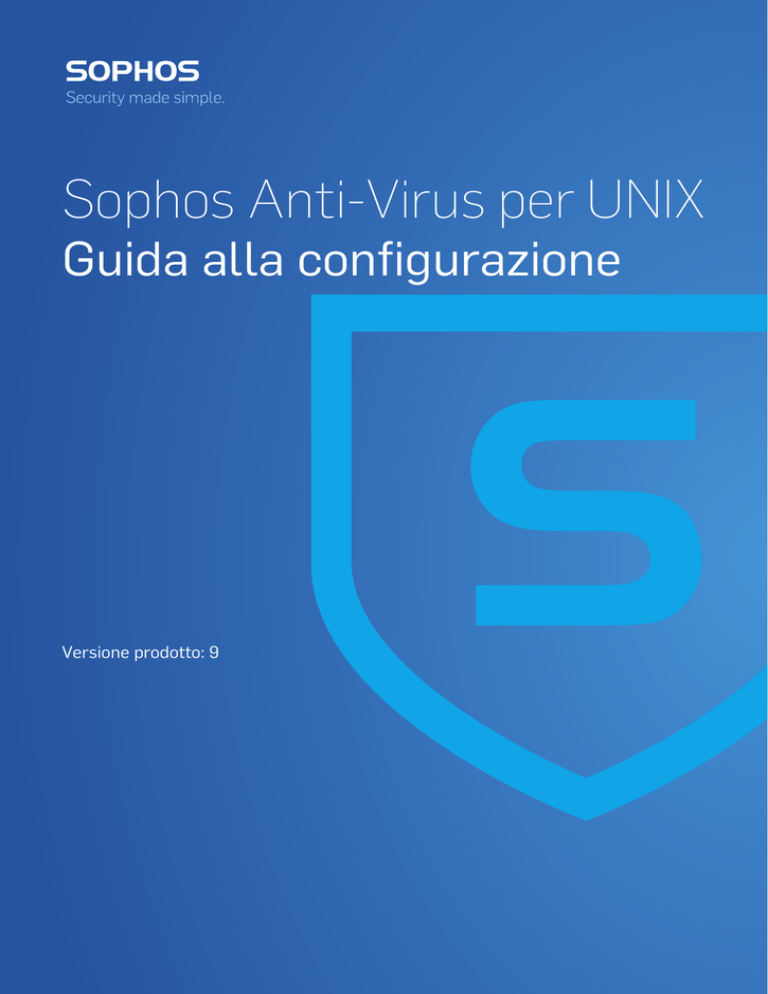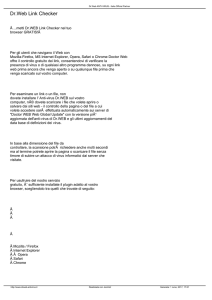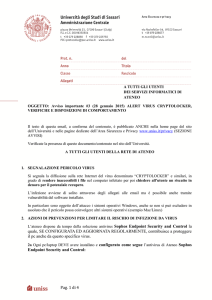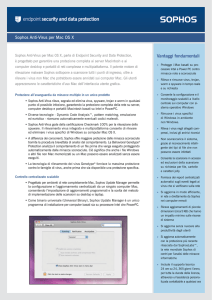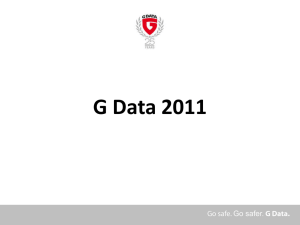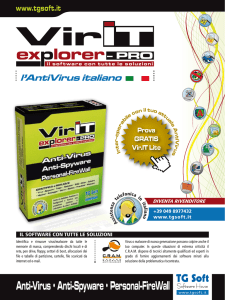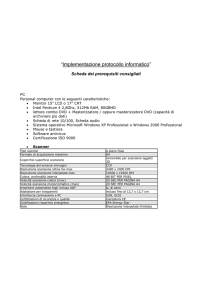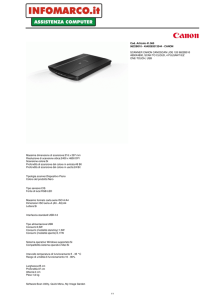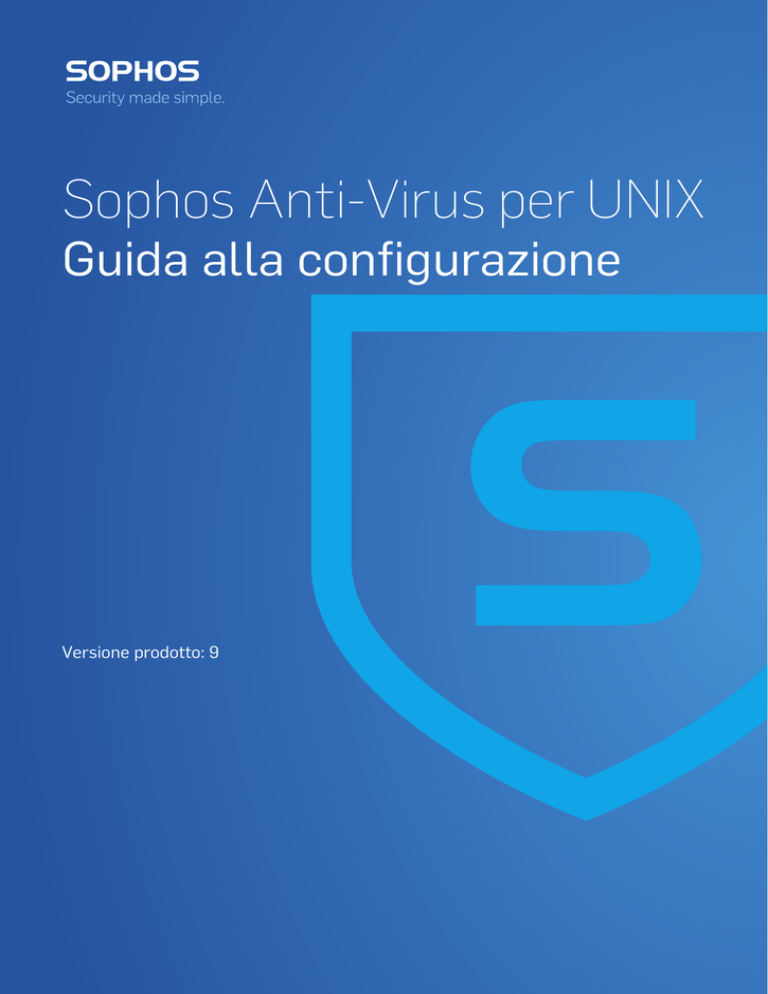
Sophos Anti-Virus per UNIX
Guida alla configurazione
Versione prodotto: 9
Sommario
1 Informazioni sulla guida......................................................................................................4
2 Sophos Anti-Virus per UNIX...............................................................................................5
2.1 Operato di Sophos Anti-Virus...............................................................................5
2.2 Protezione del computer da parte di Sophos Anti-Virus ......................................5
2.3 Come utilizzare Sophos Anti-Virus.......................................................................5
2.4 Configurazione Sophos Anti-Virus........................................................................5
3 Scansione su richiesta.......................................................................................................7
3.1 Esecuzione delle scansioni su richiesta...............................................................7
3.2 Configurazione della scansione su richiesta........................................................7
4 Rilevamento virus.............................................................................................................11
5 Rimozione virus................................................................................................................12
5.1 Informazioni sulla disinfezione............................................................................12
5.2 Messa in quarantena dei file infetti.....................................................................12
5.3 Disinfezione di file infetti.....................................................................................13
5.4 Rimozione degli effetti collaterali dei virus..........................................................14
6 Visualizzazione del log di Sophos Anti-Virus....................................................................15
7 Aggiornamento immediato di Sophos Anti-Virus..............................................................16
8 Appendice: codici di ritorno della scansione su richiesta.................................................17
8.1 Codici di ritorno estesi........................................................................................17
9 Appendice: configurazione file aggiuntivi.........................................................................19
9.1 Configurazione dei file aggiuntivi........................................................................19
9.2 Utilizzo della configurazione di file aggiuntivi......................................................19
9.3 Aggiornamento della configurazione dei file aggiuntivi.......................................22
9.4 Livelli di configurazione.......................................................................................22
9.5 Comando di configurazione savconfig................................................................23
10 Appendice: Creazione di una scansione pianificata.......................................................25
10.1 Aggiunta di una scansione pianificata da un file...............................................25
10.2 Aggiunta di una scansione pianificata dall'input standard................................25
10.3 Esportazione di una scansione pianificata in un file.........................................26
10.4 Esportazione dei nomi di tutte le scansioni pianificate in un file.......................26
10.5 Esportazione di una scansione pianificata nell'output standard.......................26
10.6 Esportazione dei nomi di tutte le scansioni pianificate nell'output
standard...............................................................................................................27
10.7 Aggiornamento di una scansione pianificata da un file....................................27
10.8 Aggiornamento di una scansione pianificata dall'input standard......................28
2
10.9 Visualizzazione del log della scansione pianificata..........................................28
10.10 Rimozione di una scansione pianificata.........................................................28
10.11 Rimozione di tutte le scansioni pianificate......................................................28
11 Appendice: Configurazione degli allarmi e-mail.............................................................29
11.1 Disattivazione allarmi e-mail.............................................................................29
11.2 Specificazione del nome host o dell'indirizzo IP del server SMTP...................29
11.3 Specificazione della lingua...............................................................................29
11.4 Specificazione dei destinatari e-mail................................................................29
11.5 Indirizzo e-mail Sender.....................................................................................30
11.6 Indirizzo e-mail ReplyTo...................................................................................30
11.7 Disattivazione degli allarmi e-mail su richiesta.................................................30
11.8 Evento registrato nel log...................................................................................30
12 Appendice: configurazione log.......................................................................................31
13 Appendice: configurazione aggiornamenti.....................................................................32
13.1 Concetti di base................................................................................................32
13.2 Comando di configurazione savsetup...............................................................32
13.3 Verifica della configurazione dell'aggiornamento automatico per un
computer..............................................................................................................32
13.4 Configurazione dell'aggiornamento di più client di aggiornamento .................33
13.5 Configurazione dell'aggiornamento di un singolo client di aggiornamento.......34
14 Appendice: configurazione della funzionalità "phone-home"..........................................35
15 Appendice: configurazione dei riavvii per RMS..............................................................36
16 Risoluzione dei problemi................................................................................................37
16.1 Impossibile eseguire un comando....................................................................37
16.2 Report del computer “No manual entry for …”.................................................37
16.3 Esaurimento dello spazio su disco...................................................................38
16.4 La scansione su richiesta è lenta.....................................................................38
16.5 Il programma di archiviazione esegue il backup di tutti i file sottoposti alla
scansione su richiesta..........................................................................................39
16.6 Virus non rimosso.............................................................................................39
16.7 Frammento di virus rilevato..............................................................................40
17 Supporto tecnico............................................................................................................42
18 Note legali......................................................................................................................43
3
Sophos Anti-Virus per UNIX
1 Informazioni sulla guida
Questo manuale spiega come configurare ed eseguire Sophos Anti-Virus per UNIX.
In questo manuale si presuppone che Sophos Anti-Virus venga installato e aggiornato da una
cartella condivisa creata da Sophos Enterprise Console.
Per installare Sophos Anti-Virus, consultare la Guida di avvio di Sophos Enterprise Console
per Linux e UNIX.
La documentazione di Sophos è pubblicata alla pagina web
http://www.sophos.com/it-it/support/documentation.aspx.
4
Guida alla configurazione
2 Sophos Anti-Virus per UNIX
2.1 Operato di Sophos Anti-Virus
Sophos Anti-Virus rileva e si occupa dei virus (compresi worm e tojan) presenti nei computer
con sistema operativo UNIX. Oltre a rilevare tutti i virus specifici di UNIX, riesce anche a
rilevare tutti i virus non specifici di questo sistema operativo, ma che possono essere stati
archiviati nei computer UNIX e che possono quindi venire trasferiti a computer non-UNIX.
Tutto ciò avviene tramite scansione del computer.
2.2 Protezione del computer da parte di Sophos Anti-Virus
Sophos Anti-Virus consente di eseguire la scansione su richiesta. La scansione su richiesta
è una scansione avviata dall'utente. È possibile eseguire la scansione di qualsiasi elemento,
da un solo file a tutto ciò che è contenuto nel proprio computer e per cui si dispone di
autorizzazione per la lettura. È possibile eseguire la scansione su richiesta sia manualmente
che automaticamente.
2.3 Come utilizzare Sophos Anti-Virus
Sophos Anti-Virus ha un'interfaccia della riga di comando. Ciò consente di accedere a tutte
le funzionalità di Anti-Virus e di eseguire tutte le configurazioni.
Nota: è necessario essere connessi al computer con privilegi di root per poter eseguire tutti
i comandi, eccezion fatta per savscan, utilizzato per effettuare la scansione su richiesta.
In questo manuale si presuppone che Sophos Anti-Virus sia stato installato nel percorso
predefinito /opt/sophos-av. I percorsi dei comandi descritti si basano su tale percorso.
2.4 Configurazione Sophos Anti-Virus
Se i computer UNIX sono gestiti da Sophos Enterprise Console, configurare Sophos Anti-Virus
eseguendo la procedura riportata di seguito:
■
Configurare scansioni pianificate, allarmi, log e aggiornamenti centralmente da
Enterprise Console. Per informazioni, consultare la Guida in linea di Enterprise Console.
Nota: queste funzioni comprendono anche alcuni parametri che non possono essere
impostati tramite Enterprise Console. Per impostarli localmente utilizzare l'interfaccia della
riga di comando di Sophos Anti-Virus in ciascun computer UNIX. Enterprise Console li
ignora.
■
Configurare la scansione su richiesta localmente, dall'interfaccia della riga di comando
di Sophos Anti-Virus in ciascun computer UNIX.
5
Sophos Anti-Virus per UNIX
Se in presenza di una rete di computer UNIX non gestita da Enterprise Console, configurare
Sophos Anti-Virus eseguendo la procedura seguente:
■
Configurare scansioni pianificate, allarmi, log e aggiornamenti centralmente modificando
un file di configurazione. Consultare l'Appendice: configurazione di file aggiuntivi a pagina
19.
■
Configurare la scansione su richiesta localmente, dall'interfaccia della riga di comando
di Sophos Anti-Virus in ciascun computer.
Nota: non usare la configurazione basata sulla CID a meno che non venga consigliata dal
supporto tecnico, altrimenti non si potrà utilizzare Enterprise Console. Non è possibile utilizzare
contemporaneamente la configurazione da Enterprise Console e quella dei file aggiuntivi.
Se in presenza di un computer UNIX autonomo non gestito da Enterprise Console, configurare
tutte le funzionalità di Sophos Anti-Virus dall'interfaccia della riga di comando di Sophos
Anti-Virus.
6
Guida alla configurazione
3 Scansione su richiesta
La scansione su richiesta è una scansione avviata dall'utente. È possibile eseguire la scansione
di qualsiasi elemento, da un solo file a tutto ciò che è contenuto nel proprio computer e per
cui si dispone di autorizzazione per la lettura. È possibile eseguire la scansione su richiesta
sia manualmente che automaticamente.
Per pianificare una scansione su richiesta, utilizzare il comando crontab. Per maggiori
informazioni, consultare l'articolo 12176 della knowledge base.
3.1 Esecuzione delle scansioni su richiesta
Il comando da digitare per eseguire una scansione su richiesta è savscan.
3.1.1 Scansione del computer
■
Per sottoporre a scansione il computer, digitare:
savscan /
3.1.2 Scansione di una determinata directory o file
■
Per sottoporre a scansione una directory o un file in particolare, specificare il percorso
dell'elemento. Per esempio, digitare:
savscan /usr/mydirectory/myfile
Nello stesso comando è possibile digitare più di una directory o file.
3.1.3 Scansione di un filesystem
■
Per sottoporre a scansione un filesystem, specificarne il nome. Per esempio, digitare:
savscan /home
Nello stesso comando è possibile digitare più di un filesystem.
3.2 Configurazione della scansione su richiesta
In questa sezione, laddove percorso compare in un comando, fa riferimento al percorso da
sottoporre a scansione.
Per visualizzare l'elenco completo delle opzioni utilizzabili con una scansione su richiesta,
digitare:
man savscan
7
Sophos Anti-Virus per UNIX
3.2.1 Scansione di tutti i tipi di file
Per impostazione predefinita, Sophos Anti-Virus esegue la scansione solo di eseguibili. Per
visualizzare l'elenco completo di tutti i tipi di file che Sophos Anti-Virus sottopne a scansione
per impostazione predefinita, digitare savscan -vv.
■
Per sottoporre a scansione tutti i tipi di file, non solo quelli esaminati per impostazione
predefinita, utilizzare l'opzione -all. Digitare:
savscan path -all
Nota: Ciò rende la scansione più lunga, può avere un impatto sul rendimento dei server
e può causare falsi positivi.
3.2.2 Scansione di un determinato tipo di file
Per impostazione predefinita, Sophos Anti-Virus esegue la scansione solo di eseguibili. Per
visualizzare l'elenco completo di tutti i tipi di file che Sophos Anti-Virus sottopne a scansione
per impostazione predefinita, digitare savscan -vv.
■
Per eseguire la scansione di un determinato tipo di file, utilizzare l'opzione -ext con
l'estensione adeguata. Per esempio, per abilitare la scansione dei file con estensione
.txt, digitare:
savscan path -ext=txt
■
Per disabilitare la scansione di un determinato tipo di file, utilizzare l'opzione -next con
l'estensione adeguata.
Nota: Per specificare più di un tipo di file, separare ogni estensione da una virgola.
3.2.3 Scansione di tutti i tipi di archivio
È possibile configurare Sophos Anti-Virus in modo tale che esegua la scansione in tutti i tipi
di archivio. Per visualizzare un elenco di tutti i tipi di archivio disponibili, digitare savscan
-vv.
Nota: Il motore di rilevamento delle minacce effettua la scansione dei file di archivio solamente
quando non superano gli 8GB (se decompressi). Ciò è perché supporta il formato di archivio
ustar POSIX, che non permette l’uso di file di dimensioni superiori a questo limite.
■
Per sottoporre a scansione tutti i tipi di archivio, utilizzare l'opzione -archive. Digitare:
savscan path -archive
Gli archivi "annidati" all'interno di altri (per esempio, un archivio TAR all'interno di un archivio
ZIP) vengono esaminati in modo ricorsivo.
In caso di numerosi archivi complessi, la scansione può impiegare più tempo. Tenerlo a
mente prima di pianificare delle scansioni automatiche.
3.2.4 Scansione all'interno di un particolare tipo di archivio
È possibile configurare Sophos Anti-Virus in modo tale che esegua la scansione all’interno
di un determinato tipo di archivio. Per visualizzare un elenco di tutti i tipi di archivio disponibili,
digitare savscan -vv.
8
Guida alla configurazione
Nota: Il motore di rilevamento delle minacce effettua la scansione dei file di archivio solamente
quando non superano gli 8GB (se decompressi). Ciò è perché supporta il formato di archivio
ustar POSIX, che non permette l’uso di file di dimensioni superiori a questo limite.
■
Per sottoporre a scansione un particolare tipo di archivio, utilizzare l'opzione mostrata
nell'elenco. Per esempio, per eseguire una scansione all'interno degli archivi TAR e ZIP,
digitare:
savscan path -tar -zip
Gli archivi "annidati" all'interno di altri (per esempio, un archivio TAR all'interno di un archivio
ZIP) vengono esaminati in modo ricorsivo.
In caso di numerosi archivi complessi, la scansione può impiegare più tempo. Tenerlo a
mente prima di pianificare delle scansioni automatiche.
3.2.5 Scansione dei computer remoti
Per impostazione predefinita, Sophos Anti-Virus non esegue la scansione di oggetti presenti
su computer remoti (vale a dire che non attraversa punti di montaggio remoti).
■
Per sottoporre a scansione i computer remoti, utilizzare l'opzione --no-stay-on-machine.
Digitare:
savscan path --no-stay-on-machine
3.2.6 Disabilitazione della scansione di oggetti collegati da link simbolici
Per impostazione predefinita, Sophos Anti-Virus sottopone a scansione gli oggetti collegati
da link simbolici.
■
Per disabilitare la scansione di tali oggetti, utilizzare l'opzione --no-follow-symlinks.
Digitare:
savscan path --no-follow-symlinks
Per evitare di esaminare un oggetto più di una volta, utilizzare l'opzione
--backtrack-protection.
3.2.7 Scansione solamente del filesystem di avvio
Sophos Anti-Virus è configurabile per non sottoporre a scansione gli oggetti che sono oltre il
filesystem di avvio (vale a dire, per non attraversare i punti di montaggio).
■
Per sottoporre a scansione solamente il filesystem di avvio, utilizzare l'opzione
--stay-on-filesystem. Digitare:
savscan path --stay-on-filesystem
3.2.8 Esclusione di oggetti dalla scansione
È possibile configurare Sophos Anti-Virus in modo tale che escluda determinati oggetti (file,
directory o file system) dalla scansione tramite l'opzione -exclude. Sophos Anti-Virus esclude
tutti gli oggetti che seguono, nella stringa di comando, l'opzione sopracitata. Per esempio,
per eseguire la scansione di oggetti quali fred e harry,ma non di tom o peter, digitare:
savscan fred harry -exclude tom peter
9
Sophos Anti-Virus per UNIX
È possibile escludere directory e file che si trovano in una particolare directory. Per esempio,
per sottoporre a scansione tutta la directory home di Fred, escludendo la directory games (e
tutte le directory e i file in essa contenuti), digitare:
savscan /home/fred -exclude /home/fred/games
È inoltre possibile configurare Sophos Anti-Virus in modo tale che includa gli oggetti posizionati
dopo -include. Per esempio. per eseguire la scansione di oggetti quali fred, harry e bill,
ma non di tom o peter, digitare:
savscan fred harry -exclude tom peter -include bill
3.2.9 Scansione di tipi di file che UNIX definisce come eseguibili
Per impostazione predefinita, Sophos Anti-Virus non sottopone a scansione i tipi di file che
UNIX definisce come eseguibili.
■
Per sottoporre a scansione i tipi di file che UNIX definisce come eseguibili, utilizzare
l'opzione --examine-x-bit. Digitare:
savscan path --examine-x-bit
Sophos Anti-Virus continua ad eseguire la scansione dei file le cui estensioni, indicate nel
nome file, sono incluse anche nel suo elenco. Per visualizzare l'elenco di tali estensioni,
digitare savscan -vv.
10
Guida alla configurazione
4 Rilevamento virus
Se durante la scansione su richiesta viene rilevato un virus, per impostazione predefinita
Sophos Anti-Virus:
■
Registra l'evento in syslog e nel log di Sophos Anti-Virus (v. Visualizzazione del log di
Sophos Anti-Virus a pagina 15).
■
Invia un allarme a Enterprise Console, se gestito da Enterprise Console.
■
Invia un allarme e-mail a root@localhost.
■
visualizza un allarme da riga di comando. Il virus viene riportato nella riga che comincia
con >>> seguite dalla dicitura Virus o Frammento di virus:
SAVScan virus detection utility
Version 4.69.0 [Linux/Intel]
Virus data version 4.69
Includes detection for 2871136 viruses, Trojans and worms
Copyright (c) 1989-2011 Sophos Group. All rights reserved.
System time 13:43:32, System date 22 September 2011
IDE directory is: /opt/sophos-av/lib/sav
Using IDE file nyrate-d.ide
. . . . . . . . . . . . . .
Using IDE file injec-lz.ide
Quick Scanning
>>> Virus 'EICAR-AV-Test' found in file /usr/mydirectory/eicar.src
33 files scanned in 2 seconds.
1 virus was discovered.
1 file out of 33 was infected.
Please send infected samples to Sophos for analysis.
For advice consult www.sophos.com/it-it or email [email protected]
End of Scan.
Per informazioni sulla rimozione dei virus, consultare la sezione Rimozione virus a pagina
12.
11
Sophos Anti-Virus per UNIX
5 Rimozione virus
5.1 Informazioni sulla disinfezione
Se vengono segnalati virus, è possibile ottenere informazioni e consigli per la loro rimozione
dal sito web di Sophos.
Per informazioni sulla disinfezione:
1. Visitare la pagina web con le analisi della sicurezza
(http://www.sophos.com/it-it/threat-center/threat-analyses/viruses-and-spyware.aspx).
2. Cercare l'analisi del virus utilizzando il nome rilevato da Sophos Anti-Virus.
5.2 Messa in quarantena dei file infetti
È possibile configurare la scansione su richiesta in modo tale da poter mettere in quarantena
i file infetti, evitando in questo modo che vi si acceda. Ciò è realizzabile cambiando la proprietà
e le autorizzazioni per tali file.
Nota: se si specifica la disinfezione (consultare la sezione Disinfezione di file infetti a pagina
13) oltre che la messa in quarantena, Sophos Anti-Virus cerca di disinfettare i file infetti e nel
caso questa operazione non riesca li mette in quarantena.
In questa sezione, laddove path compare in un comando, fa riferimento al percorso da
sottoporre a scansione.
5.2.1 Specificazione della messa in quarantena
■
Per specificare la messa in quarantena, utilizzare l'opzione --quarantine. Digitare:
savscan path --quarantine
5.2.2 Specificazione della proprietà e delle autorizzazioni da applicare
Per impostazione predefinita, Sophos Anti-Virus modifica:
■
L'utente proprietario di un file infetto con l'utente che esegue Sophos Anti-Virus.
■
Il gruppo proprietario del file con il gruppo cui appartiene l'utente.
■
Le autorizzazioni del file con <tt>-r--------</tt> (0400).
Se lo si preferisce, è possibile modificare la proprietà utente o gruppo e le autorizzazioni file
applicate da Sophos Anti-Virus ai file infetti. A tale scopo, utilizzare i seguenti parametri:
uid=nnn
user=username
gid=nnn
group=group-name
mode=ppp
Non è possibile specificare più di un parametro per proprietà utente o gruppo. Per esempio,
non è possibile specificare contemporaneamente un parametro uid e user.
12
Guida alla configurazione
Per ogni parametro che non si specifica, viene utilizzata l'impostazione predefinita (citata in
precedenza).
Per esempio:
savscan fred --quarantine:user=virus,group=virus,mode=0400
modifica la proprietà utente di un file infetto in "virus", la proprietà gruppo in "virus" e le
autorizzazioni dei file in -r--------. Ciò significa che il file è di proprietà dell'utente
"virus" e del gruppo "virus", ma solo l'utente "virus" può accedervi (e solo in lettura). Nessuno
(eccezion fatta per l'utente root) può eseguire alcuna operazione riguardante questo file.
Per impostare proprietà e autorizzazioni può essere necessario connettersi come utente
speciale o superuser.
5.3 Disinfezione di file infetti
È possibile configurare una scansione su richiesta per disinfettare (disinfetta o cancella) i file
infetti. Tutte le azioni svolte da Sophos Anti-Virus in file infetti sono elencate nel riepilogo della
scansione e registrate nel log di Sophos Anti-Virus. Per impostazione predefinita, la disinfezione
è disabilitata.
In questa sezione, laddove percorso compare in un comando, fa riferimento al percorso da
sottoporre a scansione.
5.3.1 Disinfezione di un determinato file infetto
■
Per disinfettare un determinato file infetto, utilizzare l'opzione -di. Digitare:
savscan path -di
Sophos Anti-Virus chiede conferma prima di procedere alla disinfezione.
Nota: La disinfezione dei documenti infetti non annulla le modifiche che il virus può aver
apportato al documento (consultare la sezione Informazioni sulla disinfezione a pagina 12
per sapere come visualizzare, sul sito web di Sophos, i dettagli sugli effetti secondari dei
virus/spyware).
5.3.2 Disinfezione di tutti i file infetti presenti nel computer
■
Per disinfettare tutti i file infetti presenti nel computer, digitare:
savscan / -di
Sophos Anti-Virus chiede conferma prima di procedere alla disinfezione.
Nota: La disinfezione dei documenti infetti non annulla le modifiche che il virus può aver
apportato al documento (consultare la sezione Informazioni sulla disinfezione a pagina 12
per sapere come visualizzare, sul sito web di Sophos, i dettagli sugli effetti secondari dei
virus/spyware).
5.3.3 Eliminazione di un determinato file infetto
■
Per rimuovere un determinato file infetto, utilizzare l'opzione -remove. Digitare:
savscan path -remove
Sophos Anti-Virus chiede conferma prima di cancellare.
13
Sophos Anti-Virus per UNIX
5.3.4 Eliminazione di tutti i file infetti nel computer
■
Per rimuovere tutti i file dal computer, digitare:
savscan / -remove
Sophos Anti-Virus chiede conferma prima di cancellare.
5.4 Rimozione degli effetti collaterali dei virus
La rimozione degli effetti collaterali dei virus dipende dal modo in cui il virus ha infettato il
computer. Alcuni virus non provocano effetti secondari, altri possono averne di così gravi da
comportare il ripristino dell'hard disk.
Alcuni virus alterano i dati gradualmente. Questo tipo di alterazione può essere difficile da
rilevare. È molto importante leggere l'analisi del virus sul sito web di Sophos e verificare con
attenzione i documenti dopo aver effettuato la disinfezione.
È essenziale disporre di copie di backup attendibili. Se non si disponeva di tali copie prima
dell'infezione, è necessario cominciare a crearle e conservarle in caso di future infezioni.
Talvolta è possibile recuperare i dati dai dischi danneggiati da un virus. Sophos fornisce delle
utilità per la riparazione dei danni causati da alcuni virus. Rivolgersi al supporto tecnico di
Sophos per ricevere assistenza.
14
Guida alla configurazione
6 Visualizzazione del log di Sophos
Anti-Virus
Sophos Anti-Virus registra i dati relativi alle attività di scansione in syslog e nel log di
Sophos Anti-Virus. Anche virus ed eventi vengono registrati nel log di Sophos Anti-Virus.
■
Per visualizzare il log di Sophos Anti-Virus nel prompt dei comandi, utilizzare il comando
savlog. Quest'ultimo può essere eseguito applicando diverse opzioni che consentono di
limitare i risultati solo a determinati messaggi e di controllare la visualizzazione.
Per esempio, per visualizzare i messaggi registrati nel log di Sophos Anti-Virus nelle ultime
24 e la data e l'ora in formato UTC/ISO 8601 digitare:
/opt/sophos-av/bin/savlog --today --utc
■
Per visualizzare l'elenco completo delle opzioni che si possono utilizzare con savlog,
digitare:
man savlog
15
Sophos Anti-Virus per UNIX
7 Aggiornamento immediato di Sophos
Anti-Virus
Se è stata abilitata la funzione di aggiornamento automatico, Sophos Anti-Virus verrà
aggiornato automaticamente. È comunque possibile aggiornare Sophos Anti-Virus
immediatamente, senza dover attendere l’aggiornamento automatico successivo.
■
Per aggiornare Sophos Anti-Virus immediatamente, digitare nel computer che si desidera
aggiornare:
/opt/sophos-av/bin/savupdate
Nota: è possibile aggiornare i computer immediatamente anche da Sophos Enterprise
Console.
16
Guida alla configurazione
8 Appendice: codici di ritorno della
scansione su richiesta
savscan genera un codice nella shell che indica il risultato della scansione. Una volta conclusa
la scansione è possibile visualizzare il codice eseguendo un comando specifico, per esempio:
echo $?
Codice di ritorno
Descrizione
0
Non si è verificato alcun errore e non sono stati
rilevati virus
1
L'utente ha interrotto la scansione premendo
CTRL+C
2
Si è verificato un errore che non consente il
completamento della scansione
3
Rilevato virus
8.1 Codici di ritorno estesi
savscan, se eseguito con l'opzione -eec, genera un codice più dettagliato di quello shell.
Una volta conclusa la scansione è possibile visualizzare il codice eseguendo un comando
specifico, per esempio:
echo $?
Codice di ritorno esteso
Descrizione
0
Non si è verificato alcun errore e non sono stati
rilevati virus
8
Si è verificato un errore reversibile
16
Rilevato file protetto da password (non ne viene
eseguita la scansione)
17
Sophos Anti-Virus per UNIX
18
Codice di ritorno esteso
Descrizione
20
Rilevato e disinfettato un oggetto contenente virus
24
Rilevato, ma non disinfettato un oggetto contenente
virus
28
Virus rilevato nella memoria
32
Si è verificato un problema durante il controllo
integrità
36
Si è verificato un errore irreversibile
40
Scansione interrotta
Guida alla configurazione
9 Appendice: configurazione file aggiuntivi
Questa sezione spiega come configurare Sophos Anti-Virus utilizzando la configurazione di
file aggiuntivi.
9.1 Configurazione dei file aggiuntivi
Questa sezione fornisce una panoramica sulla configurazione dei file aggiuntivi.
9.1.1 Configurazione di file aggiuntivi
La configurazione di file aggiuntivi rappresenta un metodo alternativo di configurazione di
Sophos Anti-Virus. Si tratta di un'alternativa alla configurazione da Sophos Enterprise Console,
che non richiede computer Windows.
Si consiglia questo metodo solo se non è possibile utilizzare Enterprise Console.
Nota: Non è possibile utilizzare contemporaneamente la configurazione da Enterprise
Console e quella dei file aggiuntivi.
È possibile utilizzarla questo metodo per configurare tutte le funzioni di Sophos Anti-Virus,
eccezion fatta per la scansione su richiesta, per cui si consiglia di consultare la sezione
Configurazione della scansione su richiesta a pagina 7.
9.1.2 Come utilizzare la configurazione di file aggiuntivi
Creare un file in cui includere le impostazioni per la configurazione di file aggiuntivi. Si tratta
di un file offline, per evitare che altri computer vi possano accedere.
Quando si è proti a procedere alla configurazione dei computer, copiare il file offline in un file
di configurazione online che si trovi in un percorso a cui possano accedere tutti i computer
endpoint. Configurare tutti i computer endpoint per il recupero, durante gli aggiornamenti,
della configurazione dal file di configurazione online.
Per riconfigurare i computer endpoint, aggiornare il file di configurazione offline, per poi copiarlo
nuovamente nel file di configurazione online.
Note:
■
Per verificare che il file di configurazione sia sicuro è necessario utilizzare certificati di
sicurezza, come descritto nella sezione qui di seguito.
■
È possibile proteggere parte o tutta la configurazione per evitare che singoli utenti finali
possano modificarla nel proprio computer.
Le seguenti sezioni spiegano come creare e utilizzare la configurazione di file aggiuntivi.
9.2 Utilizzo della configurazione di file aggiuntivi
Per utilizzare file aggiuntivi:
■
Creare certificati di sicurezza nel server.
■
Creare la configurazione dei file aggiuntivi.
19
Sophos Anti-Virus per UNIX
■
Installare il certificato root nei computer endpoint.
■
Abilitare i computer endpoint all'utilizzo della configurazione di file aggiuntivi.
9.2.1 Creazione dei certificati di sicurezza nel server
Per creare certificati di sicurezza eseguire la procedura riportata qui di seguito:
Nota: Se si utilizza OpenSSL per creare certificati, è necessario eseguire OpenSSL 0.9.8 o
successivo.
1. Recuperare lo script che si desidera utilizzare per la creazione dei certificati. Lo script è
disponibile nell'articolo 119602 della knowledge base di Sophos .
2. Eseguire lo script selezionato per creare gruppi di certificati. Per esempio, digitare:
./create_certificates.sh /root/certificates
È possibile indicare una directory divresa in cui collocare i certificati. È in tutti i casi
fondamentale conservare i certificati in percorsi sicuri.
3. Quando richiesto, inserire e confermare una password per la chiave root.
4. Quando richiesto, inserire e confermare una password per la chiave di firma.
5. Verificare che i certificati si trovino nella directory selezionata. Digitare:
ls /root/certificates/
Dovrebbero essere presenti i seguenti file:
extrafiles-root-ca.crt extrafiles-root-ca.key extrafiles-signing.cnf
extrafiles-signing.crt extrafiles-signing.key
9.2.2 Creazione della configurazione dei file aggiuntivi
1. Nel computer in cui archiviare la configurazione dei file aggiuntivi, utilizzare il comando
savconfig per creare il file di configurazione offline e impostarne i valori.
Usare la seguente sintassi:
/opt/sophos-av/bin/savconfig -f offline-config-file-path -c
operation parameter value
in cui:
■
-f offline-config-file-path indica il percorso del file di configurazione offline, incluso il
nome file. savconfig crea il file.
■
-c indica che si desidera accedere al livello Corporate del file offline (per ulteriori
informazioni sui livelli, consultare la sezione Livelli di configurazione a pagina 22).
■
operation può essereset, update, add, remove o delete.
■
parameter è il parametro che si desidera impostare.
■
value è il valore su cui si desidera impostare il parametro.
Per esempio, per creare un file denominato OfflineConfig.cfg nella directory
/rootconfig/ e disabilitare gli allarmi e-mail, digitare:
/opt/sophos-av/bin/savconfig -f /root/config/OfflineConfig.cfg -c
set EmailNotifier Disabled
Per informazioni su come utilizzare savconfig, consultare la sezione comando di
configurazione savconfig a pagina 23.
20
Guida alla configurazione
2. Per visualizzare i valori del parametro, utilizzare l'operazione query. È possibile visualizzare
il valore di un singolo parametro o di tutti. Per esempio, per visualizzare i valori di tutti i
parametri impostati, digitare:
/opt/sophos-av/bin/savconfig -f /root/config/OfflineConfig.cfg -c
query
3. Una volta impostati i parametri nel file di configurazione offline, creare una condivisione
web o una directory condivisa in cui collocare il file di configurazione online.
4. Creare il file di configurazione online utilizzando il comando addextra. Usare la seguente
sintassi:
/opt/sophos-av/update/addextra percorso file di configurazione
offlinepercorso file di configurazione online --signing-key=percorso
file chiave di firma --signing-certificate=percorso file certificato
di firma
Per esempio:
/opt/sophos-av/update/addextra /opt/sophos-av/OfflineConfig.cfg
/var/www/extrafiles/ --signing-key=
/root/certificates/extrafiles-signing.key
--signing-certificate=/root/certificates/extrafiles-signing.crt
9.2.3 Installazione del certificato root nei computer endpoint
È necessario installare il certificato root su tutti i computer endpoint.
1. Nel computer in cui sono stati creati i certificati (oppure in cui sono stati copiati), creare
una nuova directory per il certificato root. Digitare:
mkdir rootcert
cd rootcert/
2. Copiare il certificato root nella nuova directory. Digitare:
cp /root/certificates/extrafiles-root-ca.crt .
3. Copiare la nuova directory in una directory condivisa.
4. In tutti i computer endpoint montare la directory condivisa.
5. Installare il certificato. Utilizzare la seguente sintassi:
/opt/sophos-av/update/addextra_certs --install= directory condivisa
certificato root
Per esempio:
/opt/sophos-av/update/addextra_certs --install= /mnt/rootcert/
9.2.4 Abilitazione dei computer endpoint all'utilizzo della configurazione
di file aggiuntivi
Per abilitare i computer endpoint al download e all'utilizzo della configurazione, eseguire la
procedura qui di seguito.
1. Se il file di configurazione online si trova in una directory condivisa, montarla su tutti i
computer client.
21
Sophos Anti-Virus per UNIX
2. In tutti i computer endpoint, indicare il percorso del file di configurazione online.
Per esempio:
/opt/sophos-av/bin/savconfig set ExtraFilesSourcePath
http://www.example.com/extrafiles
La nuova configurazione è ora disponibile e i computer client la potranno scaricare durante
il prossimo aggiornamento.
3. Per eseguire subito un aggiornamento, digitare:
/opt/sophos-av/bin/savupdate
9.3 Aggiornamento della configurazione dei file aggiuntivi
1. Nel computer in cui è archiviato il file di configurazione dei file aggiuntivi, utilizzare il
comando savconfig per creare il file di configurazione offline e impostarne i valori.
È possibile utilizzare la stessa sintassi utilizzata per creare il file di configurazione offline.
Per esempio, per aggiornare un file denominato CIDconfig.cfg nella directory
/opt/sophos-av e abilitare gli allarmi e-mail, digitare:
/opt/sophos-av/bin/savconfig -f /opt/sophos-av/OfflineConfig.cfg
-c set EmailNotifier Enabled
2. Per visualizzare i valori del parametro, utilizzare l'operazione query. È possibile visualizzare
il valore di un singolo parametro o di tutti. Per esempio, per visualizzare i valori di tutti i
parametri impostati, digitare:
/opt/sophos-av/bin/savconfig -f /opt/sophos-av/OfflineConfig.cfg
-c query
3. Una volta impostati tutti i parametri nella configurazione offline, aggiornare il file di
configurazione online utilizzando il comando addextra. Usare la seguente sintassi:
/opt/sophos-av/update/addextra percorso file di configurazione
offlinepercorso file di configurazione online --signing-key=percorso
file chiave di firma --signing-certificate=percorso file certificato
di firma
Per esempio:
/opt/sophos-av/update/addextra /opt/sophos-av/OfflineConfig.cfg
/var/www/extrafiles/ --signing-key=
/root/certificates/extrafiles-signing.key
--signing-certificate=/root/certificates/extrafiles-signing.crt
L'aggiornamento della configurazione è ora disponibile e i computer client la potranno
scaricare durante il prossimo aggiornamento.
4. Per eseguire subito un aggiornamento, digitare:
/opt/sophos-av/bin/savupdate
9.4 Livelli di configurazione
Ogni installazione di Sophos Anti-Virus include un file di configurazione locale in cui si trovano
le impostazioni relative a tutte le funzioni di Sophos Anti-Virus, eccezion fatta per quelle
riguardanti le scansioni su richiesta.
22
Guida alla configurazione
Ogni file di configurazione locale contiene diversi livelli:
■
Sophos: livello sempre presente nel file. Include le impostazioni predefinite, che vengono
modificate solo da Sophos.
■
Corporate: livello presente se l'installazione viene configurata utilizzando la configurazione
dei file aggiuntivi.
■
Corporate: livello presente se viene eseguita una configurazione a livello locale. Include
le impostazioni che vengono applicate solamente all'installazione nel computer dell'utente.
Ogni livello utilizza gli stessi parametri, in modo che ciascuno di essi possa essere impostato
in più di un livello. Tuttavia, quando Sophos Anti-Virus verifica il valore di un parametro, lo fa
rispettando la gerarchia dei livelli:
■
per impostazione predefinita il livello Corporate sovrascrive il livello User
■
i livelli Corporate e User sovrascrivono il livello Sophos.
Per esempio, se un parametro è impostato in entrambi i livelli User e Corporate, viene utilizzato
il valore del livello Corporate. Tuttavia è possibile sbloccare i valori di singoli parametri nel
livello Corporate, in modo che possano essere sovrascritti.
Quando il file di configurazione locale viene aggiornato dal file di configurazione dei file
aggiuntivi, il livello Corporate nel file locale viene sostituito da quello di configurazione dei file
aggiuntivi.
9.5 Comando di configurazione savconfig
savconfig è il comando utilizzato per la configurazione di tutte le funzioni di Sophos
Anti-Virus, eccezion fatta per la scansione su richiesta. Il percorso di questo comando è
/opt/sophos-av/bin. L'utilizzo di questo comando per la configurazione di funzioni
specifiche di Sophos Anti-Virus viene spiegato nel riepilogo di questa guida. La restante parte
di questa sotto-sezione si concentra sulla sintassi.
La sintassi di savconfig è:
savconfig [option] ... [operation] [parameter] [value] ...
Per visualizzare l'elenco completo di opzioni, operazioni e parametri, digitare:
man savconfig
9.5.1 opzione
È possibile specificare una o più opzioni. Le opzioni sono principalmente associate ai livelli
dei file di configurazione locale in ciascuna installazione. Per impostazione predefinita, il
comando accede al livello User. Se per esempio si desidera accedere al livello Corporate,
utilizzare l'opzione -c o --corporate.
Per impostazione predefinita, i valori dei parametri nel livello Corporate sono bloccati, in modo
che sovrascrivano quelli nel livello User. Se si desidera consentire la sovrascrittura, da parte
degli utenti, di un'impostazione aziendale, utilizzare l'opzione --nolock. Per esempio, per
impostare il valore di LogMaxSizeMB e consentirne la sovrascrittura, digitare:
/opt/sophos-av/bin/savconfig --nolock -f corpconfig.cfg -c
LogMaxSizeMB 50
Se si sta eseguendo Enterprise Console, è possibile visualizzare solo i valori relativi ai
parametri del criterio anti-virus utilizzando l'opzione --consoleav. Digitare:
/opt/sophos-av/bin/savconfig --consoleav query
23
Sophos Anti-Virus per UNIX
È possibile visualizzare solo i valori relativi al criterio di aggiornamento di Enterprise Console
utilizzando l'opzione --consoleupdate. Digitare:
/opt/sophos-av/bin/savconfig --consoleupdate query
9.5.2 Operazione
È possibile specificare un'operazione. Le operazioni disponibili sono principalmente associate
a come si desidera accedere al parametro. Alcuni parametri dispongono di un solo valore,
mentre altri di un elenco di valori. Le operazioni consentono di aggiungere o rimuovere valori
all'elenco. Per esempio, il parametro Email contiene un elenco di destinatari e-mail.
Per visualizzare i valori dei parametri, utilizzare l'operazione query. Per esempio, per
visualizzare il valore del parametro EmailNotifier, digitare:
/opt/sophos-av/bin/savconfig query EmailNotifier
Se si sta eseguendo Enterprise Console, quando savconfig genera i valori dei parametri,
quelli in conflitto con il relativo criterio di Enterprise Console sono chiaramente contrassegnati
dalla dicitura “Conflict”.
9.5.3 parametro
È possibile specificare un solo parametro. Per elencare tutti i parametri di base che sono
impostabili, digitare:
/opt/sophos-av/bin/savconfig -v
Per alcuni parametri è necessario specificare parametri secondari.
9.5.4 valore
È possibile specificare uno o più valori che saranno assegnati a un parametro. Se un valore
contiene degli spazi, è necessario racchiuderli entro apostrofi.
24
Guida alla configurazione
10 Appendice: Creazione di una scansione
pianificata
Sophos Anti-Virus può memorizzare le definizioni di una o più scansioni pianificate.
Nota: Le scansioni pianificate aggiunte tramite Enterprise Console vengono visualizzate con
nomi che hanno come prefisso “SEC:” e possono essere aggiornate o rimosse solo utilizzando
Enterprise Console.
10.1 Aggiunta di una scansione pianificata da un file
1. Se inizialmente si desidera utilizzare un modello per le definizioni delle scansioni, aprire
il file /opt/sophos-av/doc/namedscan.example.en.
Per creare da zero una definizione di scansione, aprire un nuovo file di testo.
2. Definire cosa sottoporre a scansione e quando, oltre a qualsiasi altra opzione, utilizzando
solo i parametri elencati nel modello.
Per pianificare la scansione, è necessario includere almeno un giorno e un orario.
3. Salvare il file in una posizione a propria scelta, facendo attenzione a non sovrascrivere il
modello.
4. Aggiungere la scansione pianificata in Sophos Anti-Virus utilizzando il comando savconfig
scegliendo l'opzione add e il parametro NamedScans. Specificare il nome della scansione
e il percorso del file della definizione.
Per esempio, per aggiungere la scansione Quotidiana e memorizzarla in
/home/fred/ScansioneQuotidiana, digitare:
/opt/sophos-av/bin/savconfig add NamedScans Daily
/home/fred/DailyScan
10.2 Aggiunta di una scansione pianificata dall'input
standard
1. Aggiungere la scansione pianificata in Sophos Anti-Virus utilizzando il comando savconfig
scegliendo l'opzione add e il parametro NamedScans. Specificare il nome della scansione
utilizzando un trattino per indicare che la definizione deve venire letta dall'immissione
standard.
Per esempio, per aggiungere la scansione Quotidiana, digitare:
/opt/sophos-av/bin/savconfig add NamedScans Daily Premendo INVIO, Sophos Anti-Virus attende che venga digitata la definizione della
scansione pianificata.
25
Sophos Anti-Virus per UNIX
2. Definire cosa sottoporre a scansione e quando, oltre a qualsiasi altra opzione, utilizzando
solo i parametri elencati nella definizione di scansione del modello:
/opt/sophos-av/doc/namedscan.example.en. Dopo aver digitato ogni parametro
e il relativo valore, premere INVIO.
Per pianificare la scansione, è necessario includere almeno un giorno e un orario.
3. Per completare la definizione, premere CTRL+D.
10.3 Esportazione di una scansione pianificata in un file
■
Per esportare una scansione pianificata da Sophos Anti-Virus a un file, utilizzare il comando
savconfig con l'opzione query e il parametro NamedScans. Specificare il nome della
scansione e del percorso del file in cui esportare la scansione.
Per esempio, per esportare la scansione Quotidiana nel file
/home/fred/ScansioneQuotidiana, digitare:
/opt/sophos-av/bin/savconfig query NamedScans Daily >
/home/fred/DailyScan
10.4 Esportazione dei nomi di tutte le scansioni pianificate
in un file
■
Per esportare i nomi di tutte le scansioni pianificate (compreso quelle create tramite
Enterprise Console) da Sophos Anti-Virus a un file, utilizzare il comando savconfig e
scegliere l'opzione query e il parametro NamedScans. Specificare il percorso del file nel
quale si desidera esportare i nomi delle scansioni.
Per esempio, per esportare i nomi di tutte le scansioni pianificate nel file
/home/fred/AllScans, digitare:
/opt/sophos-av/bin/savconfig query NamedScans > /home/fred/AllScans
Nota: SEC:FullSystemScan è una scansione sempre definita se il computer è gestito
da Enterprise Console.
10.5 Esportazione di una scansione pianificata nell'output
standard
■
Per esportare una scansione pianificata da Sophos Anti-Virus a output standard, utilizzare
il comando savconfig con l'opzione query e il parametro NamedScans. Specificare il
nome della scansione.
Per esempio, per esportare la scansione Quotidiana nell'output standard, digitare:
/opt/sophos-av/bin/savconfig query NamedScans Daily
26
Guida alla configurazione
10.6 Esportazione dei nomi di tutte le scansioni pianificate
nell'output standard
■
Per esportare i nomi di tutte le scansioni pianificate (compreso quelle create tramite
Enterprise Console) da Sophos Anti-Virus a output standard, utilizzare il comando
savconfig e scegliere l'opzione query e il parametro NamedScans.
Per esempio, per esportare i nomi di tutte le scansioni pianificate nell'output standard,
digitare:
/opt/sophos-av/bin/savconfig query NamedScans
Nota: SEC:FullSystemScan è una scansione sempre definita se il computer è gestito
da Enterprise Console.
10.7 Aggiornamento di una scansione pianificata da un file
Nota: Non è possibile aggiornare le scansioni pianificate aggiunte tramite Enterprise Console.
1. Aprire il file che definisce la scansione pianificata da aggiornare.
Se la scansione non è ancora definita in un file, è possibile esportarla in un file, secondo
quanto descritto nella sezione Esportazione di una scansione pianificata in un file a pagina
26.
2. Modificare la definizione secondo necessità, utilizzando solo i parametri elencati nella
definizione della scansione del modello:
/opt/sophos-av/doc/namedscan.example.en. È necessario definire la scansione
in modo completo, anziché specificare solo cosa aggiornare.
3. Salvare il file.
4. Aggiornare la scansione pianificata in Sophos Anti-Virus tramite il comando savconfig
scegliendo l'opzione update e il parametro NamedScans. Specificare il nome della
scansione e il percorso del file della definizione.
Per esempio, per aggiornare la scansione Quotidiana e memorizzarla in
/home/fred/ScansioneQuotidiana, digitare:
/opt/sophos-av/bin/savconfig update NamedScans Daily
/home/fred/DailyScan
27
Sophos Anti-Virus per UNIX
10.8 Aggiornamento di una scansione pianificata dall'input
standard
Nota: Non è possibile aggiornare le scansioni pianificate aggiunte tramite Enterprise Console.
1. Aggiornare la scansione pianificata in Sophos Anti-Virus tramite il comando savconfig
scegliendo l'opzione update e il parametro NamedScans. Specificare il nome della
scansione utilizzando un trattino per indicare che la definizione deve venire letta
dall'immissione standard.
Per esempio, per aggiornare la scansione Quotidiana, digitare:
/opt/sophos-av/bin/savconfig update NamedScans Daily Premendo INVIO, Sophos Anti-Virus attende che venga digitata la definizione della
scansione pianificata.
2. Definire cosa sottoporre a scansione e quando, oltre a qualsiasi altra opzione, utilizzando
solo i parametri elencati nella definizione di scansione del modello:
/opt/sophos-av/doc/namedscan.example.en. Dopo aver digitato ogni parametro
e il relativo valore, premere INVIO. È necessario definire la scansione in modo completo,
anziché specificare solo cosa aggiornare.
Per pianificare la scansione, è necessario includere almeno un giorno e un orario.
3. Per completare la definizione, premere CTRL+D.
10.9 Visualizzazione del log della scansione pianificata
■
Per visualizzare il log di una scansione pianificata, utilizzare il comando savlog e l'opzione
namedscan. Specificare il nome della scansione.
Per esempio, per visualizzare il log della scansione giornaliera, digitare:
/opt/sophos-av/bin/savlog --namedscan=Daily
10.10 Rimozione di una scansione pianificata
Nota: Non è possibile rimuovere le scansioni pianificate aggiunte tramite Enterprise Console.
■
Per rimuovere una scansione pianificata da Sophos Anti-Virus, utilizzare il comando
savconfig con l'opzione remove e il parametro NamedScans. Specificare il nome della
scansione.
Per esempio, per rimuovere la scansione Quotidiana, digitare:
/opt/sophos-av/bin/savconfig remove NamedScans Daily
10.11 Rimozione di tutte le scansioni pianificate
Nota: Non è possibile rimuovere le scansioni pianificate aggiunte tramite Enterprise Console.
■
28
Per rimuovere tutte le scansioni pianificate da Sophos Anti-Virus, digitare:
/opt/sophos-av/bin/savconfig delete NamedScans
Guida alla configurazione
11 Appendice: Configurazione degli allarmi
e-mail
Nota: Quando si configura un singolo computer in rete, la configurazione potrebbe essere
sovrascritta se il computer ne scarica una nuova basata sulla console o sui file aggiuntivi.
È possibile configurare Sophos Anti-Virus in modo tale che invii allarmi e-mail nel caso in cui
vengano rilevati virus o si verifichino errori di scansione, o di qualsiasi altro tipo. Gli allarmi
e-mail possono essere inviati sia in inglese che giapponese.
11.1 Disattivazione allarmi e-mail
Per impostazione predefinita gli allarmi e-mail sono attivati.
■
Per disattivarli digitare:
/opt/sophos-av/bin/savconfig set EmailNotifier disabled
11.2 Specificazione del nome host o dell'indirizzo IP del
server SMTP
Per impostazione predefinita, il nome host e la porta del server SMTP sono localhost:25.
■
Per specificare il nome host o l'indirizzo IP del server SMTP, utilizzare il parametro
EmailServer. Per esempio, digitare:
/opt/sophos-av/bin/savconfig set EmailServer 171.17.31.184
11.3 Specificazione della lingua
Per impostazione predefinita, i messaggi di allarme sono in lingua inglese.
■
Per specificare la lingua utilizzata nei messaggi di allarme, utilizzare il parametro
EmailLanguage. “English” o “Japanese” sono attualmente valori validi. Per esempio,
digitare:
/opt/sophos-av/bin/savconfig set EmailLanguage Japanese
Nota: questa selezione della lingua è applicabile solo al messaggio di allarme e non a quello
personalizzato incluso in ogni e-mail di allarme e che si aggiunge al messaggio di allarme
stesso.
11.4 Specificazione dei destinatari e-mail
Per impostazione predefinita, Sophos Anti-Virus invia allarmi e-mail a root@localhost.
■
Per aggiungere un indirizzo all'elenco dei destinatari degli allarmi e-mail, utilizzare il
parametro Email congiuntamente all'operazione add. Per esempio, digitare:
/opt/sophos-av/bin/savconfig add Email admin@localhost
29
Sophos Anti-Virus per UNIX
Nota: nello stesso comando è possibile specificare più destinatari, separandoli con uno
spazio.
■
Per eliminare un indirizzo dall'elenco, utilizzare il parametro Email congiuntamente
all'operazione remove. Per esempio, digitare:
/opt/sophos-av/bin/savconfig remove Email admin@localhost
11.5 Indirizzo e-mail Sender
Per impostazione predefinita gli allarmi e-mail vengono inviati da root@localhost.
■
Per indicare un indirizzo e-mail Sender, utilizzare il parametro EmailSender. Per esempio,
digitare:
/opt/sophos-av/bin/savconfig set EmailSender admin@localhost
11.6 Indirizzo e-mail ReplyTo
■
Per indicare un indirizzo e-mail ReplyTo, utilizzare il parametro EmailReplyTo . Per
esempio, digitare:
/opt/sophos-av/bin/savconfig set EmailReplyTo admin@localhost
11.7 Disattivazione degli allarmi e-mail su richiesta
Per impostazione predefinita, ,Sophos Anti-Virus invia un'e-mail riassuntiva relativa alla
scansione su richiesta eseguita se, e solo se, durante tale scansione sono stati rilevati virus.
■
Per disattivare la funzione di invio di un'e-mail riassuntiva nel caso di rilevamento virus
durante una scansione su richiesta, digitare:
/opt/sophos-av/bin/savconfig set EmailDemandSummaryIfThreat disabled
11.8 Evento registrato nel log
Per impostazione predefinita, Sophos Anti-Virus invia un'e-mail di allarme non appena un
evento viene registrato nel log di Sophos Anti-Virus. Oltre al messaggio di allarme, l'e-mail
di allarme include un messaggio personalizzato in lingua inglese. È possibile modificare il
testo di tale messaggio personalizzato, ma non è possibile tradurlo in altre lingue.
■
30
Per specificare il messaggio personalizzato, utilizzare il parametro LogMessage. Per
esempio, digitare:
/opt/sophos-av/bin/savconfig set LogMessage 'Contact IT'
Guida alla configurazione
12 Appendice: configurazione log
Nota: Quando si configura un singolo computer in rete, la configurazione potrebbe essere
sovrascritta se il computer scarica una configurazione nuova di Enterprise Console o dei file
supplementari.
Per impostazione predefinita, le attività di scansione vengono registrate nel log di Sophos
Anti-Virus: /opt/sophos-av/log/savd.log. Quando raggiunge 1 MB di dimensioni, ne
viene eseguito automaticamente il backup nella stessa directory e viene avviato un nuovo
log.
■
Per vedere il numero predefinito dei log che vengono conservati, digitare:
/opt/sophos-av/bin/savconfig -s query LogMaxSizeMB
■
Per specificare il numero massimo di log che sono conservati, utilizzare il parametro
LogMaxSizeMB. Per esempio, se si desidera che il numero massimo di log sia 50, digitare:
/opt/sophos-av/bin/savconfig set LogMaxSizeMB 50
31
Sophos Anti-Virus per UNIX
13 Appendice: configurazione
aggiornamenti
Importante: Se si gestisce Sophos Anti-Virus tramite Sophos Enterprise Console, gli
aggiornamenti devono essere configurati utilizzando Enterprise Console. Per informazioni su
come svolgere questa operazione, consultare la guida in linea di Enterprise Console invece
che questa sezione.
13.1 Concetti di base
Client di aggiornamento
Il termine client di aggiornamento definisce un computer sul quale è stato installato Sophos
Anti-Virus.
Fonte di aggiornamento primaria
La fonte di aggiornamento primaria corrisponde al percorso di aggiornamento cui un computer
solitamente accede. È possibile che vengano richieste credenziali.
Fonte di aggiornamento secondaria
La fonte di aggiornamento secondaria corrisponde al percorso di aggiornamento cui un
computer accede quando la fonte primaria non è disponibile. È possibile che vengano richieste
credenziali.
13.2 Comando di configurazione savsetup
savsetup è un comando che consente la configurazione degli aggiornamenti. Utilizzarlo
solo per eseguire le operazioni specifiche descritte nelle seguenti sottosezioni.
Benché consenta di accedere solo ad alcuni dei parametri cui si può accedere con savconfig,
è più facile da utilizzare. Richiede all'utente i valori dei parametri, cui bisogna rispondere
selezionando o digitando i valori. Per eseguire savsetup, digitare:
/opt/sophos-av/bin/savsetup
13.3 Verifica della configurazione dell'aggiornamento
automatico per un computer
1. Nel computer che si desidera verificare, digitare:
/opt/sophos-av/bin/savsetup
savsetup chiede di scegliere quale operazione si desidera intraprendere.
2. Selezionare Display update configuration per visualizzare la configurazione corrente.
32
Guida alla configurazione
13.4 Configurazione dell'aggiornamento di più client di
aggiornamento
Questa sezione spiega come modificare i parametri di aggiornamento nella configurazione
dei file aggiuntivi. In occasione del successivo aggiornamento, la configurazione viene scaricata
dai client di aggiornamento.
In questa sezione si presuppone che sia già stata creata la configurazione dei file aggiuntivi.
Se non lo è, consultare la sezione Appendice: a pagina 19. configurazione di file aggiuntivi
a pagina 19.
Nota: Questa sezione descrive come configurare più client di aggiornamento perché si
aggiornino dalla fonte primaria degli aggiornamenti. Utilizzare questa procedura per configurare
la propria fonte degli aggiornamenti secondaria in modo tale che quella Primaria venga
sostituita dalla Secondaria. Per esempio, invece di PrimaryUpdateSourcePath utilizzare
SecondaryUpdateSourcePath.
Per configurare l'aggiornamento di più client di aggiornamento
1. Nel computer in cui è archiviata la configurazione dei file aggiuntivi, impostare l'indirizzo
della fonte degli aggiornamenti su sophos: o sul percorso della directory di installazione
cebtrale (CID) utilizzando il parametro PrimaryUpdateSourcePath.
Per eseguire gli aggiornamentio dalla CID, specificare un indirizzo HTTP o un percorso
UNC, a seconda di come è stato impostato il server di aggiornamento. Per esempio,
digitare:
/opt/sophos-av/bin/savconfig -f offline-config-file-path -c set
PrimaryUpdateSourcePath 'http://www.mywebcid.com/cid'
Per eseguire gli aggiornamenti da sophos:, digitare:
/opt/sophos-av/bin/savconfig -f offline-config-file -c set
SecondaryUpdateSourcePath 'sophos:'
2. Se la fonte di aggiornamento richiede l'autenticazione, impostare nome utente e password
utilizzando rispettivamente i parametri PrimaryUpdateUsername e
PrimaryUpdatePassword. Per esempio, digitare:
/opt/sophos-av/bin/savconfig -f offline-config-file-path -c set
PrimaryUpdateUsername 'fred'
/opt/sophos-av/bin/savconfig -f offline-config-file-path -c set
PrimaryUpdatePassword 'j23rjjfwj'
3. Se si accede alla fonte di aggiornamento tramite proxy, impostare indirizzo, nome utente
e password del server proxy, utilizzando rispettivamente i parametri
PrimaryUpdateProxyAddress, PrimaryUpdateProxyUsername e
PrimaryUpdateProxyPassword. Per esempio, digitare:
/opt/sophos-av/bin/savconfig -f offline-config-file-path -c set
PrimaryUpdateProxyAddress 'http://www-cache.xyz.com:8080'
/opt/sophos-av/bin/savconfig -f offline-config-file-path-c set
PrimaryUpdateProxyUsername 'penelope'
/opt/sophos-av/bin/savconfig -f offline-config-file-path -c set
PrimaryUpdateProxyPassword 'fj202jrjf'
33
Sophos Anti-Virus per UNIX
4. Una volta impostati tutti i parametri nella configurazione offline, aggiornare il file di
configurazione online utilizzando il comando addextra. Usare la seguente sintassi:
/opt/sophos-av/update/addextra percorso file di configurazione
offlinepercorso file di configurazione online --signing-key=percorso
file chiave di firma --signing-certificate=percorso file certificato
di firma
Per esempio:
/opt/sophos-av/update/addextra /opt/sophos-av/OfflineConfig.cfg
/var/www/extrafiles/ --signing-key=
/root/certificates/extrafiles-signing.key
--signing-certificate=/root/certificates/extrafiles-signing.crt
L'aggiornamento della configurazione è ora disponibile e i client di aggiornamento la potranno
scaricare durante il prossimo aggiornamento.
13.5 Configurazione dell'aggiornamento di un singolo client
di aggiornamento
1. Nel computer che si desidera configurare digitare:
/opt/sophos-av/bin/savsetup
savsetup chiede di scegliere quale operazione si desidera intraprendere.
2. Scegliere un'opzione e utilizzare i prompt per configurare il client degli aggiornamenti.
Durante la configurazione degli aggiornamenti, se si esegue l'aggiornamento da Sophos,
inserire nome il utente e la password presenti nel contratto di licenza. Se si effettuano gli
aggiornamenti da una CID, specificare un indirizzo HTTP o un percorso UNC a seconda
di come è stato impostato il server di aggiornamento.
34
Guida alla configurazione
14 Appendice: configurazione della
funzionalità "phone-home"
Sophos Anti-Virus può contattare Sophos ed inviare informazioni relative ai prodotti e alle
piattaforme in uso. La funzionalità "phone-home" è molto utile per migliorare i prodotti Sophos
e l'esperienza utente.
Quando si effettua l'installazione Sophos Anti-Virus, la funzionalità "phone-home" è attivata
per impostazione predefinita. Si consiglia di lasciarla attiva. Questa funzionalità non ha alcun
impatto sui livelli di protezione o sulle performance dei computer:
■
I dati vengono inviati in formato cifrato a un percorso sicuro dove vengono conservati per
un massimo di tre mesi.
■
I prodotti Sophos installati inviano, una volta a settimana, solo circa 2 KB di dati. La
funzionalità "phone-home" entra in funzione a intervalli casuali, per evitare che più computer
la utilizzino simultaneamente.
È possibile disattivare questa funzionalità in qualsiasi momento dopo avere completato
l'installazione.
Per disattivare la funzionalità "phone-home", digitare:
/opt/sophos-av/bin/savconfig set DisableFeedback true
Per attivare nuovamente la funzionalità "phone-home", digitare:
/opt/sophos-av/bin/savconfig set DisableFeedback false
35
Sophos Anti-Virus per UNIX
15 Appendice: configurazione dei riavvii per
RMS
Se RMS (Remote Management System), responsabile della gestione delle comunicazioni col
server, smette di funzionate o non viene avviato correttamente, un adattatore effettua il riavvio
dei componenti di RMS: mrouter e magent.
Se si desidera riavviare RMS periodicamente, aggiungere
RestartIntervalHours=<Ore>
a $INST/etc/sophosmgmtd.conf.
36
Guida alla configurazione
16 Risoluzione dei problemi
Questa sezione spiega come risolvere i problemi che possono verificarsi durante l'utilizzo di
Sophos Anti-Virus.
Per informazioni sui codici di ritorno di Sophos Anti-Virus per le scansioni su richiesta,
consultare la sezione Appendice A: a pagina 17. codici di ritorno della scansione su richiesta
a pagina 17.
16.1 Impossibile eseguire un comando
Sintomi
Il computer non consente l'esecuzione di uno dei comando di Sophos Anti-Virus.
Causa
Ciò può essere dovuto alla mancanza di sufficienti privilegi.
Soluzione del problema
Accedere al computer come utente root.
16.2 Report del computer “No manual entry for …”
Sintomi
Quando si cerca di visualizzare la pagina man di Sophos Anti-Virus, il computer visualizza
un messaggio simile al seguente No manual entry for ....
Causa
Ciò è probabilmente dovuto al fatto che la variabile ambientale MANPATH non include il
percorso relativo alla pagina man.
Soluzione del problema
1. Se si esegue la shell sh, ksh o bash, aprire /etc/profile per eventuali modifiche.
Se si esegue la shell csh o tcsh, aprire /etc/profile per eventuali modifiche.
Nota: Se non si è in possesso dello script di accesso o del profilo, eseguire i seguenti
passaggi dal prompt dei comandi. È necessario ripetere questi passaggi ogni qualvolta il
computer venga riavviato.
2. Verificare che la variabile ambientale MANPATH includa la directory /usr/local/man.
37
Sophos Anti-Virus per UNIX
3. Se MANPATH non include questa directory, aggiungerla eseguendo la procedura riportata
qui di seguito. Non modificare nessuna delle impostazioni esistenti.
Se si esegue la shell sh, ksh o bash, digitare:
MANPATH=$MANPATH:/usr/local/man
export MANPATH
Se si esegue la shell csh o tcsh, digitare:
setenv MANPATH valori:/usr/local/man
in cui la dicitura valori indica le impostazioni esistenti.
4. Salvare lo script di accesso o il profilo.
16.3 Esaurimento dello spazio su disco
Sintomo
Sophos Anti-Virus esaurisce lo spazio su disco, probabilmente durante la scansione di archivi
complessi.
Cause
Ciò si verifica per una delle ragioni riportate di seguito:
■
Quando decomprime gli archivi, Sophos Anti-Virus utilizza la directory /tmp per
memorizzare i risultati dell'elaborazione. Se questa directory non è molto grande, Sophos
Anti-Virus può esaurire lo spazio su disco.
■
Sophos Anti-Virus ha superato la quota dell'utente.
Soluzione del problema
Eseguire una delle seguenti operazioni:
■
Ingrandire la directory /tmp.
■
Aumentare la quota dell'utente.
■
Cambiare la directory utilizzata da Sophos Anti-Virus per i risultati dell'elaborazione. È
possibile svolgere questa operazione impostando la variabile ambientale SAV_TMP.
16.4 La scansione su richiesta è lenta
Questo problema può essere dovuto a uno dei seguenti motivi:
Sintomi
Sophos Anti-Virus impiega notevolmente più tempo per eseguire la scansione su richiesta.
38
Guida alla configurazione
Cause
Ciò si verifica per una delle ragioni riportate di seguito:
■
Per impostazione predefinita, Sophos Anti-Virus esegue una scansione rapida solo delle
parti dei file che hanno maggiori probabilità di contenere virus. Se la scansione è impostata
come completa (tramite l'opzione -f), esamina tutto il file.
■
Per impostazione predefinita, Sophos Anti-Virus esegue la scansione di determinati tipi
di file. Se è configurata per esaminare tutti i tipi di file, il processo impiega più tempo.
Soluzione del problema
Eseguire una delle seguenti operazioni a seconda del caso:
■
Non eseguire la scansione completa, a meno che non venga espressamente consigliato,
per esempio dal supporto tecnico di Sophos.
■
Per eseguire la scansione di file aventi estensioni specifiche, aggiungerle all'elenco dei
tipi di file di cui Sophos Anti-Virus esegue la scansione per impostazione predefinita. Per
ulteriori informazioni, v. Scansione di un determinato tipo di file a pagina 8.
16.5 Il programma di archiviazione esegue il backup di tutti
i file sottoposti alla scansione su richiesta
Sintomi
Il programma di archiviazione esegue sempre il back up di tutti i file sottoposti a scansione
su richiesta da parte di Sophos Anti-Virus.
Causa
Ciò è dovuto alle modifiche apportate da Sophos Anti-Virus all'orario “status-changed” dei
file. Per impostazione predefinita, Sophos Anti-Virus tenta di reimpostare l'orario di accesso
(atime) dei file sincronizzandolo con quello visualizzato prima della scansione. Tuttavia, ciò
ha l'effetto di cambiare l'orario "status-changed" dell'inode (ctime). Se il programma di
archiviazione utilizza ctime per stabilire se un file è stato modificato, questo esegue il back
up di tutti i file sottoposti a scansione da Sophos Anti-Virus.
Soluzione del problema
Eseguire savscan con l'opzione --no-reset-atime.
16.6 Virus non rimosso
Sintomi
■
Sophos Anti-Virus non ha eseguito la rimozione di un virus.
39
Sophos Anti-Virus per UNIX
■
Sophos Anti-Virus visualizza il messaggio Disnfezione non riuscita.
Cause
Ciò si verifica per una delle ragioni riportate di seguito:
■
La rimozione automatica non è stata abilitata.
■
Sophos Anti-Virus non può eseguire la disinfezione di quel determinato tipo di virus.
■
Il file infetto si trova su un supporto rimovibile, per es. un floppy disk o CD protetto da
scrittura.
■
Il file infetto si trova in un file system NTFS.
■
Sophos Anti-Virus non esegue la rimozione di un frammento di virus, in quanto non è stato
rilevato alcun virus a cui corrisponda perfettamente.
Soluzione del problema
Eseguire una delle seguenti operazioni a seconda del caso:
■
Abilitare la rimozione automatica.
■
Se possibile, rendere scrivibile il supporto rimovibile.
■
Trattare i file che si trovano in un file system NTFS nel computer locale.
16.7 Frammento di virus rilevato
Sintomi
Sophos Anti-Virus segnala il rilevamento di un frammento di virus.
Cause
Ciò indica che parte di un file corrisponde a una parte di un virus. Questo è dovuto a una delle
ragioni elencate di seguito:
■
Molti virus nuovi si basano su virus già esistenti. Di conseguenza, frammenti di codice
propri di un virus già noto possono fare parte di file contaminati da un nuovo virus.
■
Molti virus contengono bug nelle loro routine di replicazione che fanno sì che questi virus
infettino i file in modo non corretto. Una parte inattiva del virus (anche considerevole)
potrebbe apparire all'interno del file che la ospita e venire rilevata da SophosAnti-Virus.
■
Quando si esegue una scansione completa, Sophos Anti-Virus può segnalare la presenza
di un frammento di virus all'interno di un file di database.
Soluzione del problema
1. Eseguire l'aggiornamento di Sophos Anti-Virus nel computer infetto, in modo tale che sia
in possesso dei dati sui virus più recenti.
2. Provare a disinfettare il file: consultare la sezione Disinfezione di un file infetto specifico
a pagina 13.
40
Guida alla configurazione
3. Se vengono segnalati ancora frammenti di virus, rivolgersi al supporto tecnico di Sophos
per ricevere assistenza:
41
Sophos Anti-Virus per UNIX
17 Supporto tecnico
È possibile ricevere supporto tecnico per i prodotti Sophos in uno dei seguenti modi:
42
■
Visitando Sophos Community su community.sophos.com/ e cercando altri utenti con lo
stesso problema.
■
Visitando la knowledge base del supporto Sophos su www.sophos.com/it-it/support.aspx.
■
Scaricando la documentazione del prodotto su
www.sophos.com/it-it/support/documentation.aspx.
■
Aprendo un ticket per il nostro supporto tecnico alla pagina
https://secure2.sophos.com/it-it/support/contact-support/support-query.aspx.
Guida alla configurazione
18 Note legali
Copyright © 2016 Sophos Limited. Tutti i diritti riservati. Nessuna parte di questa pubblicazione
può essere riprodotta, memorizzata in un sistema di recupero informazioni, o trasmessa, in
qualsiasi forma o con qualsiasi mezzo, elettronico o meccanico, inclusi le fotocopie, la
registrazione e altri mezzi, salvo che da un licenziatario autorizzato a riprodurre la
documentazione in conformità con i termini della licenza, oppure previa autorizzazione scritta
del titolare dei diritti d'autore.
Sophos, Sophos Anti-Virus e SafeGuard sono marchi registrati di Sophos Limited, Sophos
Group e Utimaco Safeware AG. Tutti gli altri nomi citati di società e prodotti sono marchi o
marchi registrati dei rispettivi titolari.
ACE™, TAO™, CIAO™, DAnCE™, e CoSMIC™
ACE™, TAO™, CIAO™, DAnCE™, and CoSMIC™ (henceforth referred to as "DOC software")
are copyrighted by Douglas C. Schmidt and his research group at Washington University,
University of California, Irvine, and Vanderbilt University, Copyright (c) 1993-2014, all rights
reserved. Since DOC software is open-source, freely available software, you are free to use,
modify, copy, and distribute—perpetually and irrevocably—the DOC software source code
and object code produced from the source, as well as copy and distribute modified versions
of this software. You must, however, include this copyright statement along with any code
built using DOC software that you release. No copyright statement needs to be provided if
you just ship binary executables of your software products.
You can use DOC software in commercial and/or binary software releases and are under no
obligation to redistribute any of your source code that is built using DOC software. Note,
however, that you may not misappropriate the DOC software code, such as copyrighting it
yourself or claiming authorship of the DOC software code, in a way that will prevent DOC
software from being distributed freely using an open-source development model. You needn't
inform anyone that you're using DOC software in your software, though we encourage you
to let us know so we can promote your project in the DOC software success stories.
The ACE, TAO, CIAO, DAnCE, and CoSMIC web sites are maintained by the DOC Group at
the Institute for Software Integrated Systems (ISIS) and the Center for Distributed Object
Computing of Washington University, St. Louis for the development of open-source software
as part of the open-source software community. Submissions are provided by the submitter
"as is" with no warranties whatsoever, including any warranty of merchantability,
noninfringement of third party intellectual property, or fitness for any particular purpose. In no
event shall the submitter be liable for any direct, indirect, special, exemplary, punitive, or
consequential damages, including without limitation, lost profits, even if advised of the possibility
of such damages. Likewise, DOC software is provided as is with no warranties of any kind,
including the warranties of design, merchantability, and fitness for a particular purpose,
noninfringement, or arising from a course of dealing, usage or trade practice. Washington
University, UC Irvine, Vanderbilt University, their employees, and students shall have no
liability with respect to the infringement of copyrights, trade secrets or any patents by DOC
software or any part thereof. Moreover, in no event will Washington University, UC Irvine, or
Vanderbilt University, their employees, or students be liable for any lost revenue or profits or
other special, indirect and consequential damages.
DOC software is provided with no support and without any obligation on the part of Washington
University, UC Irvine, Vanderbilt University, their employees, or students to assist in its use,
correction, modification, or enhancement. A number of companies around the world provide
43
Sophos Anti-Virus per UNIX
commercial support for DOC software, however. DOC software is Y2K-compliant, as long as
the underlying OS platform is Y2K-compliant. Likewise, DOC software is compliant with the
new US daylight savings rule passed by Congress as "The Energy Policy Act of 2005," which
established new daylight savings times (DST) rules for the United States that expand DST
as of March 2007. Since DOC software obtains time/date and calendaring information from
operating systems users will not be affected by the new DST rules as long as they upgrade
their operating systems accordingly.
The names ACE™, TAO™, CIAO™, DAnCE™, CoSMIC™, Washington University, UC Irvine,
and Vanderbilt University, may not be used to endorse or promote products or services derived
from this source without express written permission from Washington University, UC Irvine,
or Vanderbilt University. This license grants no permission to call products or services derived
from this source ACE™, TAO™, CIAO™, DAnCE™, or CoSMIC™, nor does it grant permission
for the name Washington University, UC Irvine, or Vanderbilt University to appear in their
names.
If you have any suggestions, additions, comments, or questions, please let me know.
Douglas C. Schmidt
GNU General Public License
Some software programs are licensed (or sublicensed) to the user under the GNU General
Public License (GPL) or similar Free Software licenses which, among other rights, permit the
user to copy, modify, and redistribute certain programs, or portions thereof, and have access
to the source code. The GPL requires for any software licensed under the GPL, which is
distributed to a user in an executable binary format, that the source code also be made
available to those users. For any such software which is distributed along with this Sophos
product, the source code is available by submitting a request to Sophos via email to
[email protected]. A copy of the GPL terms can be found at
www.gnu.org/copyleft/gpl.html
libmagic – file type detection
Copyright © Ian F. Darwin 1986, 1987, 1989, 1990, 1991, 1992, 1994, 1995.
Software written by Ian F. Darwin and others; maintained 1994–2004 Christos Zoulas.
This software is not subject to any export provision of the United States Department of
Commerce, and may be exported to any country or planet.
Redistribution and use in source and binary forms, with or without modification, are permitted
provided that the following conditions are met:
1. Redistributions of source code must retain the above copyright notice immediately at the
beginning of the file, without modification, this list of conditions, and the following disclaimer.
2. Redistributions in binary form must reproduce the above copyright notice, this list of
conditions and the following disclaimer in the documentation and/or other materials provided
with the distribution.
THIS SOFTWARE IS PROVIDED BY THE AUTHOR AND CONTRIBUTORS “AS IS” AND
ANY EXPRESS OR IMPLIED WARRANTIES, INCLUDING, BUT NOT LIMITED TO, THE
IMPLIED WARRANTIES OF MERCHANTABILITY AND FITNESS FOR A PARTICULAR
PURPOSE ARE DISCLAIMED. IN NO EVENT SHALL THE AUTHOR OR CONTRIBUTORS
BE LIABLE FOR ANY DIRECT, INDIRECT, INCIDENTAL, SPECIAL, EXEMPLARY, OR
CONSEQUENTIAL DAMAGES (INCLUDING, BUT NOT LIMITED TO, PROCUREMENT OF
SUBSTITUTE GOODS OR SERVICES; LOSS OF USE, DATA, OR PROFITS; OR BUSINESS
INTERRUPTION) HOWEVER CAUSED AND ON ANY THEORY OF LIABILITY, WHETHER
44
Guida alla configurazione
IN CONTRACT, STRICT LIABILITY, OR TORT (INCLUDING NEGLIGENCE OR OTHERWISE)
ARISING IN ANY WAY OUT OF THE USE OF THIS SOFTWARE, EVEN IF ADVISED OF
THE POSSIBILITY OF SUCH DAMAGE.
OpenSSL Cryptography and SSL/TLS Toolkit
The OpenSSL toolkit stays under a dual license, i.e. both the conditions of the OpenSSL
License and the original SSLeay license apply to the toolkit. See below for the actual license
texts. Actually both licenses are BSD-style Open Source licenses. In case of any license
issues related to OpenSSL please contact [email protected].
OpenSSL license
Copyright © 1998-2016 The OpenSSL Project. Tutti i diritti riservati.
Redistribution and use in source and binary forms, with or without modification, are permitted
provided that the following conditions are met:
1. Redistributions of source code must retain the above copyright notice, this list of conditions
and the following disclaimer.
2. Redistributions in binary form must reproduce the above copyright notice, this list of
conditions and the following disclaimer in the documentation and/or other materials provided
with the distribution.
3. All advertising materials mentioning features or use of this software must display the
following acknowledgment:
"This product includes software developed by the OpenSSL Project for use in the OpenSSL
Toolkit. (http://www.openssl.org/)”
4. The names "OpenSSL Toolkit" and "OpenSSL Project" must not be used to endorse or
promote products derived from this software without prior written permission. For written
permission, please contact [email protected].
5. Products derived from this software may not be called "OpenSSL" nor may "OpenSSL"
appear in their names without prior written permission of the OpenSSL Project.
6. Redistributions of any form whatsoever must retain the following acknowledgment:
“This product includes software developed by the OpenSSL Project for use in the OpenSSL
Toolkit (http://www.openssl.org/)”
THIS SOFTWARE IS PROVIDED BY THE OpenSSL PROJECT "AS IS" AND ANY
EXPRESSED OR IMPLIED WARRANTIES, INCLUDING, BUT NOT LIMITED TO, THE
IMPLIED WARRANTIES OF MERCHANTABILITY AND FITNESS FOR A PARTICULAR
PURPOSE ARE DISCLAIMED. IN NO EVENT SHALL THE OpenSSL PROJECT OR ITS
CONTRIBUTORS BE LIABLE FOR ANY DIRECT, INDIRECT, INCIDENTAL, SPECIAL,
EXEMPLARY, OR CONSEQUENTIAL DAMAGES (INCLUDING, BUT NOT LIMITED TO,
PROCUREMENT OF SUBSTITUTE GOODS OR SERVICES; LOSS OF USE, DATA, OR
PROFITS; OR BUSINESS INTERRUPTION) HOWEVER CAUSED AND ON ANY THEORY
OF LIABILITY, WHETHER IN CONTRACT, STRICT LIABILITY, OR TORT (INCLUDING
NEGLIGENCE OR OTHERWISE) ARISING IN ANY WAY OUT OF THE USE OF THIS
SOFTWARE, EVEN IF ADVISED OF THE POSSIBILITY OF SUCH DAMAGE.
This product includes cryptographic software written by Eric Young ([email protected]). This
product includes software written by Tim Hudson ([email protected]).
Original SSLeay license
Copyright © 1995–1998 Eric Young ([email protected]) All rights reserved.
This package is an SSL implementation written by Eric Young ([email protected]). The
implementation was written so as to conform with Netscape’s SSL.
45
Sophos Anti-Virus per UNIX
This library is free for commercial and non-commercial use as long as the following conditions
are adhered to. The following conditions apply to all code found in this distribution, be it the
RC4, RSA, lhash, DES, etc., code; not just the SSL code. The SSL documentation included
with this distribution is covered by the same copyright terms except that the holder is Tim
Hudson ([email protected]).
Copyright remains Eric Young’s, and as such any Copyright notices in the code are not to be
removed. If this package is used in a product, Eric Young should be given attribution as the
author of the parts of the library used. This can be in the form of a textual message at program
startup or in documentation (online or textual) provided with the package.
Redistribution and use in source and binary forms, with or without modification, are permitted
provided that the following conditions are met:
1. Redistributions of source code must retain the copyright notice, this list of conditions and
the following disclaimer.
2. Redistributions in binary form must reproduce the above copyright notice, this list of
conditions and the following disclaimer in the documentation and/or other materials provided
with the distribution.
3. All advertising materials mentioning features or use of this software must display the
following acknowledgement:
“This product includes cryptographic software written by Eric Young ([email protected])”
The word "cryptographic" can be left out if the routines from the library being used are not
cryptographic related :-).
4. If you include any Windows specific code (or a derivative thereof) from the apps directory
(application code) you must include an acknowledgement:
“This product includes software written by Tim Hudson ([email protected])”
THIS SOFTWARE IS PROVIDED BY ERIC YOUNG "AS IS" AND ANY EXPRESS OR IMPLIED
WARRANTIES, INCLUDING, BUT NOT LIMITED TO, THE IMPLIED WARRANTIES OF
MERCHANTABILITY AND FITNESS FOR A PARTICULAR PURPOSE ARE DISCLAIMED.
IN NO EVENT SHALL THE AUTHOR OR CONTRIBUTORS BE LIABLE FOR ANY DIRECT,
INDIRECT, INCIDENTAL, SPECIAL, EXEMPLARY, OR CONSEQUENTIAL DAMAGES
(INCLUDING, BUT NOT LIMITED TO, PROCUREMENT OF SUBSTITUTE GOODS OR
SERVICES; LOSS OF USE, DATA, OR PROFITS; OR BUSINESS INTERRUPTION)
HOWEVER CAUSED AND ON ANY THEORY OF LIABILITY, WHETHER IN CONTRACT,
STRICT LIABILITY, OR TORT (INCLUDING NEGLIGENCE OR OTHERWISE) ARISING IN
ANY WAY OUT OF THE USE OF THIS SOFTWARE, EVEN IF ADVISED OF THE
POSSIBILITY OF SUCH DAMAGE.
The license and distribution terms for any publically available version or derivative of this code
cannot be changed. i.e. this code cannot simply be copied and put under another distribution
license [including the GNU Public License.]
Protocol Buffers (libprotobuf)
Copyright 2008, Google Inc.
All rights reserved.
Redistribution and use in source and binary forms, with or without modification, are permitted
provided that the following conditions are met:
■
46
Redistributions of source code must retain the above copyright notice, this list of conditions
and the following disclaimer.
Guida alla configurazione
■
Redistributions in binary form must reproduce the above copyright notice, this list of
conditions and the following disclaimer in the documentation and/or other materials provided
with the distribution.
■
Neither the name of Google Inc. nor the names of its contributors may be used to endorse
or promote products derived from this software without specific prior written permission.
THIS SOFTWARE IS PROVIDED BY THE COPYRIGHT HOLDERS AND CONTRIBUTORS
"AS IS" AND ANY EXPRESS OR IMPLIED WARRANTIES, INCLUDING, BUT NOT LIMITED
TO, THE IMPLIED WARRANTIES OF MERCHANTABILITY AND FITNESS FOR A
PARTICULAR PURPOSE ARE DISCLAIMED. IN NO EVENT SHALL THE COPYRIGHT
OWNER OR CONTRIBUTORS BE LIABLE FOR ANY DIRECT, INDIRECT, INCIDENTAL,
SPECIAL, EXEMPLARY, OR CONSEQUENTIAL DAMAGES (INCLUDING, BUT NOT LIMITED
TO, PROCUREMENT OF SUBSTITUTE GOODS OR SERVICES; LOSS OF USE, DATA,
OR PROFITS; OR BUSINESS INTERRUPTION) HOWEVER CAUSED AND ON ANY THEORY
OF LIABILITY, WHETHER IN CONTRACT, STRICT LIABILITY, OR TORT (INCLUDING
NEGLIGENCE OR OTHERWISE) ARISING IN ANY WAY OUT OF THE USE OF THIS
SOFTWARE, EVEN IF ADVISED OF THE POSSIBILITY OF SUCH DAMAGE.
Code generated by the Protocol Buffer compiler is owned by the owner of the input file used
when generating it. This code is not standalone and requires a support library to be linked
with it. This support library is itself covered by the above license.
pycrypto
Distribute and use freely; there are no restrictions on further dissemination and usage except
those imposed by the laws of your country of residence. This software is provided “as is”
without warranty of fitness for use or suitability for any purpose, express or implied. Use at
your own risk or not at all.
Incorporating the code into commercial products is permitted; you do not have to make source
available or contribute your changes back (though that would be nice).
– –amk (www.amk.ca)
Python
PYTHON SOFTWARE FOUNDATION LICENSE VERSION 2
1. This LICENSE AGREEMENT is between the Python Software Foundation (“PSF”), and
the Individual or Organization (“Licensee”) accessing and otherwise using this software
(“Python”) in source or binary form and its associated documentation.
2. Subject to the terms and conditions of this License Agreement, PSF hereby grants Licensee
a nonexclusive, royalty-free, worldwide license to reproduce, analyze, test, perform and/or
display publicly, prepare derivative works, distribute, and otherwise use Python alone or
in any derivative version, provided, however, that PSF’s License Agreement and PSF’s
notice of copyright, i.e., “Copyright © 2001, 2002, 2003, 2004, 2005, 2006, 2007, 2008,
2009 Python Software Foundation; All Rights Reserved” are retained in Python alone or
in any derivative version prepared by Licensee.
3. In the event Licensee prepares a derivative work that is based on or incorporates Python
or any part thereof, and wants to make the derivative work available to others as provided
herein, then Licensee hereby agrees to include in any such work a brief summary of the
changes made to Python.
4. PSF is making Python available to Licensee on an “AS IS” basis. PSF MAKES NO
REPRESENTATIONS OR WARRANTIES, EXPRESS OR IMPLIED. BY WAY OF
EXAMPLE, BUT NOT LIMITATION, PSF MAKES NO AND DISCLAIMS ANY
REPRESENTATION OR WARRANTY OF MERCHANTABILITY OR FITNESS FOR ANY
47
Sophos Anti-Virus per UNIX
5.
6.
7.
8.
PARTICULAR PURPOSE OR THAT THE USE OF PYTHON WILL NOT INFRINGE ANY
THIRD PARTY RIGHTS.
PSF SHALL NOT BE LIABLE TO LICENSEE OR ANY OTHER USERS OF PYTHON FOR
ANY INCIDENTAL, SPECIAL, OR CONSEQUENTIAL DAMAGES OR LOSS AS A RESULT
OF MODIFYING, DISTRIBUTING, OR OTHERWISE USING PYTHON, OR ANY
DERIVATIVE THEREOF, EVEN IF ADVISED OF THE POSSIBILITY THEREOF.
This License Agreement will automatically terminate upon a material breach of its terms
and conditions.
Nothing in this License Agreement shall be deemed to create any relationship of agency,
partnership, or joint venture between PSF and Licensee. This License Agreement does
not grant permission to use PSF trademarks or trade name in a trademark sense to endorse
or promote products or services of Licensee, or any third party.
By copying, installing or otherwise using Python, Licensee agrees to be bound by the terms
and conditions of this License Agreement.
TinyXML XML parser
www.sourceforge.net/projects/tinyxml
Original code by Lee Thomason (www.grinninglizard.com)
This software is provided ‘as-is’, without any express or implied warranty. In no event will the
authors be held liable for any damages arising from the use of this software.
Permission is granted to anyone to use this software for any purpose, including commercial
applications, and to alter it and redistribute it freely, subject to the following restrictions:
1. The origin of this software must not be misrepresented; you must not claim that you wrote
the original software. If you use this software in a product, an acknowledgment in the
product documentation would be appreciated but is not required.
2. Altered source versions must be plainly marked as such, and must not be misrepresented
as being the original software.
3. This notice may not be removed or altered from any source distribution.
zlib data compression library
Copyright © 1995–2013 Jean-loup Gailly and Mark Adler
This software is provided 'as-is', without any express or implied warranty. In no event will the
authors be held liable for any damages arising from the use of this software.
Permission is granted to anyone to use this software for any purpose, including commercial
applications, and to alter it and redistribute it freely, subject to the following restrictions:
1. The origin of this software must not be misrepresented; you must not claim that you wrote
the original software. If you use this software in a product, an acknowledgment in the
product documentation would be appreciated but is not required.
2. Altered source versions must be plainly marked as such, and must not be misrepresented
as being the original software.
3. This notice may not be removed or altered from any source distribution.
Jean-loup Gailly [email protected]
Mark Adler [email protected]
48
Guida alla configurazione
Indice
A
L
aggiornamento 16, 32
configurazione 32
immediato 16
allarmi 11, 29
e-mail 29
riga di comando 11
allarmi da riga di comando 11
allarmi e-mail 29
analisi dei virus 12
archivi 8
scansioni su richiesta 8
livelli, nel file di configurazione 22
log di Sophos Anti-Virus 15, 31
configurazione 31
visualizzazione 15
log, Sophos Anti-Virus 15, 31
configurazione 31
visualizzazione 15
M
man page not found 37
messa in quarantena dei file infetti 12
B
backup dei file esaminati 39
N
No manual entry for … 37
C
CLI (interfaccia riga di comando) 5
codici di errore 17
codici di ritorno 17
computer remoti, scansioni su richiesta 9
computer, scansioni su richiesta 7
configurazione di Sophos Anti-Virus. 5
O
oggetti collegati da link simbolici, scansioni su richiesta
9
R
rimozione di file infetti 13–14
D
directory, scansioni su richiesta 7
disinfezione 13
file infetti 13
Disinfezione di file infetti 13
E
effetti secondari dei virus 14
Enterprise Console 5
esclusione di oggetti 9
scansioni su richiesta 9
eseguibili di UNIX, scansioni su richiesta 10
F
file infetti 12–14
disinfezione 13
messa in quarantena 12
rimozione 13–14
file, scansioni su richiesta 7
filesystem, scansioni su richiesta 7, 9
I
S
savconfig 23
savsetup 32
scansione su richiesta lenta 38
scansioni pianificate 25
scansioni su richiesta 7–10, 25
archivi 8
computer 7
computer remoti 9
directory 7
esclusione di oggetti 9
eseguibili di UNIX 10
file 7
filesystem 7, 9
oggetti collegati da link simbolici 9
scansioni pianificate 25
tipi di file 8, 10
Segnalato frammento, virus 40
spazio su disco insufficiente 38
T
tipi di file, scansioni su richiesta 8, 10
informazioni sulla disinfezione 12
interfaccia riga di comando (CLI) 5
49
Sophos Anti-Virus per UNIX
V
virus 11–12, 14, 30, 39–40
analisi 12
effetti collaterali 14
50
virus (continua)
frammento segnalato 40
non disinfettato 39
rilevati 11, 30